
Tartalomjegyzék:
- Szerző John Day [email protected].
- Public 2024-01-30 09:44.
- Utoljára módosítva 2025-01-23 14:48.

Lát valaha hirdetéseket vagy előugró ablakokat az internet böngészése közben? Ha nemet mondott, akkor vagy hazudik, vagy már csinált valami hasonlót ehhez az utasításhoz. Ez kitér a Mozilla Firefox telepítésének, az Adblock Plus bővítmény telepítésének módjára és néhány hirdetéslistára az Adblock Plus használatához. Mindezek elvégzése után szinte soha többé nem láthat hirdetéseket.
1. lépés: Szerezze be a Firefoxot


Először a Mozilla Firefox webböngésző beszerzésével kell kezdenie. Ha már megvan, folytassa a 2. lépéssel. Menjen a https://www.mozilla.com/en-US/ oldalra, és kattintson a nagy zöld gombra. Ez lehetővé teszi a legújabb verzió letöltését. Töltse le a fájlt, és nyissa meg. Ennek lehetővé kell tennie a Mozilla Firefox telepítését. A szokásos, igen, igen, egyetértek, következő, következő, nem Nem akarom az ingyenes otthoni inváziós kamerát, biztos vagyok benne, igen, telepítem. Gratula! Firefoxod van. Az első félidő már befejeződött- megszabadulni a felugró hirdetéstől. Mi? Nincsenek előugró ablakok, csak egy egyszerű webböngésző telepítésekor? IGEN! Ez a szépsége. De még mindig látja ezeket a csúnya szalaghirdetéseket, és még a felugró ablakokat is a weboldalon. Az alábbiakban utasításokat talál a hirdetésekkel és anélkül.
2. lépés: Telepítse az Adblock Plus alkalmazást

Most, hogy a felugró ablakokra vigyázunk, telepítenünk kell az Adblock plus alkalmazást. Ez megakadályozza, hogy a Firefox valaha is megnyitja a flash hirdetéseket, képeket, vagy akár leállítsa a hirdetéseket betöltő szkriptet. Nyissa meg a https://addons.mozilla.org/en-US/firefox/addon/1865 oldalt, és telepítse a bővítményt. Figyelmezteti az aláírás nélküli kód telepítésére stb., De a Mozilla webhelyéről származik, így tudja, hogy tiszta. Már elég régóta használom. Tehát telepítenie kellett volna, és meg kell kérnie a Firefox újraindítását. Ha újraindítja a Firefoxot, akkor megőrzi a megtekintett oldalakat, előzményeket stb. De bizonyos definíciós fájlokra van szükség ahhoz, hogy tudja, mit kell blokkolni, és megfelelően működik. Ezt a 3. lépés tartalmazza.
3. lépés: Szerezze be a definíciós fájlokat

Most, hogy megvan a kiterjesztés, el kell mennie a https://adblockplus.org/en/subscriptions oldalra, és meg kell szereznie egy vagy több előfizetést. Kaphat egyet, vagy annyit, amennyit csak akar. Az [abp: // subscribe/? Location = http%3A%2F%2Feasylist.adblockplus.org%2Feasyelement+easylist.txt & title=EasyElement%2BEasyList easy list and easy element] és [abp: // subscribe/? Location] fájlokat használom = http%3A%2F%2Fwww.jamieplucinski.com%2Fadblock%2Fsubscription.php & title=JamiePlucinski.com JamiePlucinski.com]. Különböző előfizetések vannak, gyakran a helytől függően. Például nem igazán leszek japán oldalakon, így a japán oldalak hirdetéseit blokkoló előfizetés haszontalan lenne számomra. Ha találsz kedvedre valót, tedd közzé alább, és hozzáadom. (hehe.. add hozzá őket … XD)
4. lépés: Az új hirdetések letiltása

Természetesen az emberek új hirdetéseket készítenek. De legalább egy előfizetésének már le kellett volna fedeznie, de előfordulhat, hogy nem frissítette. Nyomja meg a Control-shift-T billentyűt a frissítéshez. Továbbá, ha lát egy hirdetést, kattintson a jobb egérgombbal, és válassza az "Adblock Image…" lehetőséget, és hozzáadja a definíciót, így soha többé nem fogja látni. Ha ez nincs ott, mert flash hirdetés, akkor jobbra egy kis apró áttetsző gomb lesz felette, amely lehetővé teszi a letiltást.
Élvezze, hogy nem lát hirdetéseket vagy előugró ablakokat!
Ajánlott:
Arduino Halloween Edition - Zombik előugró képernyő (lépések képekkel): 6 lépés

Arduino Halloween Edition - Zombik előugró képernyő (lépések képekkel): Meg akarja ijeszteni barátait, és sikoltozni szeretne Halloween -ben? Vagy csak jó tréfát akar csinálni? Ez a Zombies pop-out képernyő képes erre! Ebben az utasításban megtanítom, hogyan készítsen könnyedén kiugró zombikat az Arduino segítségével. A HC-SR0
A számítógép távoli leállítása vagy újraindítása ESP8266 eszközzel: 10 lépés (képekkel)

Számítógép távoli leállítása vagy újraindítása ESP8266 eszközzel: Hogy egyértelmű legyen, itt az ÖN számítógépét állítjuk le, nem valaki más számítógépét. A történet így hangzik: Egy Facebook -ismerősöm üzenetet küldött nekem, és azt mondta, hogy egy tucat számítógépe fut egy csomó matematikát, de minden reggel 3 órakor bezárnak. S
DC -DC Buck Converter DIY -- A DC feszültség egyszerű leállítása: 3 lépés
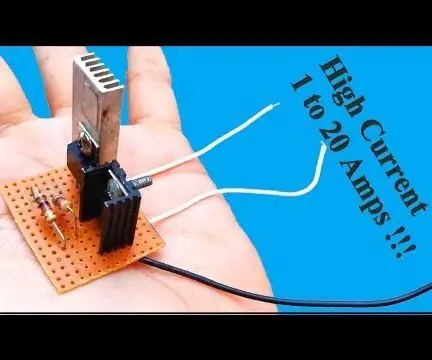
DC -DC Buck Converter DIY || Az egyenáramú feszültség egyszerű leállítása: A buck konverter (step-down converter) egy DC-DC teljesítményátalakító, amely lecsökkenti a feszültséget (miközben növeli az áramot) a bemenetről (tápellátásról) a kimenetre (terhelésre). Ez egy kapcsolt üzemmódú tápegység (SMPS), amely általában legalább
A számítógép leállítása a Start használata nélkül: 5 lépés

Hogyan lehet leállítani a számítógépet a Start használata nélkül: Kezdjük
Előugró szöveg készítése az utasítható képeken: 7 lépés

Felugró szöveg készítése az utasítható képeken: Az Instructables képei rendelkeznek egy olyan funkcióval, ahol felugrik a szöveg, amikor az egérmutatót a képek körvonalain mozgatja. Ezt a kép különösen érdekes részeinek címkézésére használják. Ez egy nagyon szép szolgáltatás, és valaki pontosan megkérdezte
